Connect to on-premises data sources from Azure Logic Apps
ينطبق على: Azure Logic Apps (الاستهلاك + قياسي)
في بعض الأحيان، يجب أن يتصل سير العمل بمصدر بيانات محلي ويمكنه استخدام الموصلات التي توفر هذا الوصول فقط من خلال بوابة بيانات محلية. لإعداد بوابة البيانات المحلية هذه، يجب عليك إكمال المهام التالية: تثبيت بوابة البيانات المحلية المحلية وإنشاء مورد بوابة بيانات محلي في Azure لبوابة البيانات المحلية. عند إضافة مشغل أو إجراء إلى سير العمل الخاص بك من موصل يتطلب بوابة البيانات، يمكنك تحديد مورد بوابة البيانات لاستخدامه مع اتصالك.
في مهام سير عمل تطبيق Consumption logic، يمكنك الاتصال بمصادر البيانات المحلية باستخدام الموصلات التي توفر الوصول فقط من خلال بوابة البيانات المحلية. في مهام سير عمل تطبيق المنطق القياسي، يمكنك الوصول مباشرة إلى الموارد المحلية في شبكات Azure الظاهرية أو استخدام موصلات موفر الخدمة المضمنة التي لا تحتاج إلى بوابة البيانات للوصول إلى مصدر البيانات المحلي. بدلا من ذلك، يمكنك توفير معلومات تصادق هويتك وتخول الوصول إلى مصدر البيانات. ومع ذلك، إذا لم يكن موصل موفر الخدمة المضمن متوفرا لمصدر البيانات الخاص بك، ولكن يتوفر موصل مدار، فأنت بحاجة إلى استخدام بوابة البيانات المحلية.
يوضح هذا الدليل كيفية إنشاء مورد بوابة بيانات Azure بعد تثبيت البوابة المحلية على الكمبيوتر المحلي.
لمزيد من المعلومات، راجع الوثائق التالية:
للحصول على معلومات حول كيفية استخدام بوابة مع خدمات أخرى، راجع الوثائق التالية:
- بوابة البيانات المحلية لـ Microsoft Power Automate
- بوابة البيانات المحلية للمعلومات المهنية في Microsoft Power
- بوابة البيانات المحلية لـ Microsoft Power Apps
- بوابة البيانات المحلية لـ Azure Analysis Services
مصادر البيانات المدعومة
في Azure Logic Apps، تدعم بوابة البيانات المحلية الموصلات المحلية لمصادر البيانات التالية:
- Apache Impala
- خادم BizTalk
- نظام الملفات
- HTTP مع معرف Microsoft Entra
- IBM DB2
- IBM Informix
- IBM MQ
- MySQL
- قاعدة بيانات Oracle
- PostgreSQL
- SAP
- SharePoint Server
- SQL Server
- Teradata
يمكنك أيضاً إنشاء موصلات مخصصة تتصل بمصادر البيانات عبر HTTP أو HTTPS باستخدام REST أو SOAP. على الرغم من أن البوابة نفسها لا تتحمل تكاليف إضافية، فإن نموذج تسعير Azure Logic Apps ينطبق على الموصلات وعمليات Azure Logic Apps الأخرى.
القيود
تدعم Azure Logic Apps عمليات القراءة والكتابة من خلال بوابة البيانات، ولكن هذه العمليات لها حدود على حجم الحمولة الخاصة بها.
المتطلبات الأساسية
لقد قمت بالفعل بتثبيت بوابة بيانات محلية على كمبيوتر محلي. يجب أن يكون تثبيت بوابة البيانات هذا موجودا قبل أن تتمكن من إنشاء مورد بوابة بيانات يرتبط بهذا التثبيت. يمكنك تثبيت بوابة بيانات واحدة فقط لكل كمبيوتر محلي.
لديك نفس حساب Azure والاشتراك الذي استخدمته لتثبيت البوابة. يجب أن ينتمي حساب Azure هذا إلى مستأجر أو دليل Microsoft Entra واحد فقط. يجب عليك استخدام نفس حساب Azure والاشتراك لإنشاء مورد البوابة الخاص بك في Azure لأن مسؤول البوابة فقط يمكنه إنشاء مورد البوابة في Azure. مبادئ الخدمة غير مدعومة حالياً.
عند إنشاء مورد بوابة بيانات في Azure، يمكنك تحديد تثبيت بوابة بيانات للارتباط بمورد البوابة ومورد البوابة هذا فقط. يمكن لكل مورد بوابة الارتباط بتثبيت بوابة واحدة فقط. لا يمكنك تحديد تثبيت بوابة مرتبط بالفعل بمورد بوابة آخر.
لا يجب أن يكون مورد تطبيق المنطق ومورد البوابة موجودين في نفس اشتراك Azure. في المشغلات والإجراءات التي تستخدم فيها مورد البوابة، يمكنك تحديد اشتراك Azure مختلف يحتوي على مورد بوابة، ولكن فقط إذا كان هذا الاشتراك موجودا في نفس مستأجر Microsoft Entra أو الدليل كمورد تطبيق المنطق الخاص بك. يجب أيضاً أن تكون لديك أذونات المسؤول على البوابة، والتي يمكن لمسؤول آخر إعدادها لك. لمزيد من المعلومات، راجع بوابة البيانات: التشغيل الآلي باستخدام PowerShell - الجزء 1 وPowerShell: Data Gateway - Add-DataGatewayClusterUser.
إشعار
حاليا، لا يمكنك مشاركة مورد بوابة بيانات أو تثبيت عبر اشتراكات متعددة. لإرسال ملاحظات بشأن المنتج، راجع منتدى ملاحظات Microsoft Azure.
إنشاء مورد بوابة Azure
بعد تثبيت بوابة البيانات على كمبيوتر محلي، قم بإنشاء مورد Azure لبوابة البيانات الخاصة بك.
سجل الدخول إلى مدخل Microsoft Azure باستخدام نفس حساب Azure الذي استخدمته لتثبيت البوابة.
في مربع البحث في مدخل Microsoft Azure، أدخل بوابة البيانات المحلية، ثم حدد بوابات البيانات المحلية.
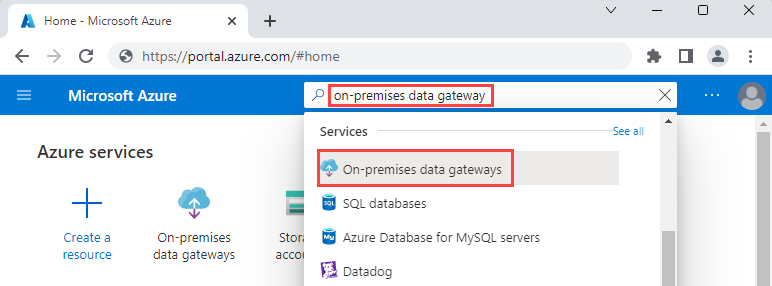
ضمن بوابات البيانات المحلية، حدد إنشاء.
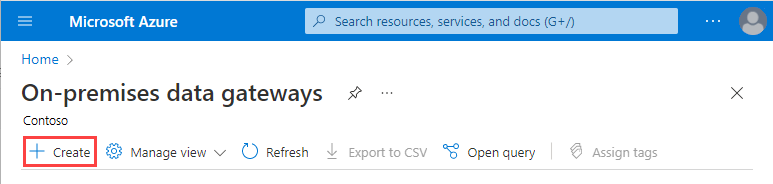
ضمن إنشاء بوابة، قم بتوفير المعلومات التالية لمورد البوابة. عندما تنتهي، حدد "Review + create".
الخاصية الوصف الاشتراك حدد اشتراك Azure لحساب Azure الذي استخدمته لتثبيت البوابة. يعتمد الاشتراك الافتراضي على حساب Azure الذي استخدمته لتسجيل الدخول. مجموعة الموارد حدد مجموعة موارد Azure التي تريد استخدامها. الاسم أدخل اسما لمورد البوابة الذي يحتوي فقط على الأحرف أو الأرقام أو الواصلات ( -) أو التسطير السفلي (_) أو الأقواس ((أو)) أو الفترات (.).المنطقة حدد نفس المنطقة أو الموقع الذي حددته لخدمة سحابة البوابة أثناء تثبيت البوابة. وإلا، فلن يظهر تثبيت البوابة في قائمة اسم التثبيت. يمكن أن يختلف موقع مورد تطبيق المنطق عن موقع مورد البوابة. اسم التثبيت حدد تثبيت بوابة، والذي يظهر في القائمة فقط عند استيفاء هذه الشروط: - يستخدم تثبيت البوابة نفس منطقة مورد البوابة الذي تريد إنشاءه.
- تثبيت البوابة غير مرتبط بمورد بوابة Azure آخر.
- تثبيت البوابة مرتبط بنفس حساب Azure الذي تستخدمه لإنشاء مورد البوابة.
- ينتمي حساب Azure الخاص بك إلى مستأجر أو دليل Microsoft Entra واحد وهو نفس الحساب الذي استخدمته لتثبيت البوابة.لمزيد من المعلومات، راجع الأسئلة المتداولة.
يوضح المثال التالي تثبيت بوابة في نفس المنطقة مثل مورد البوابة الخاص بك ومرتبط بنفس حساب Azure:
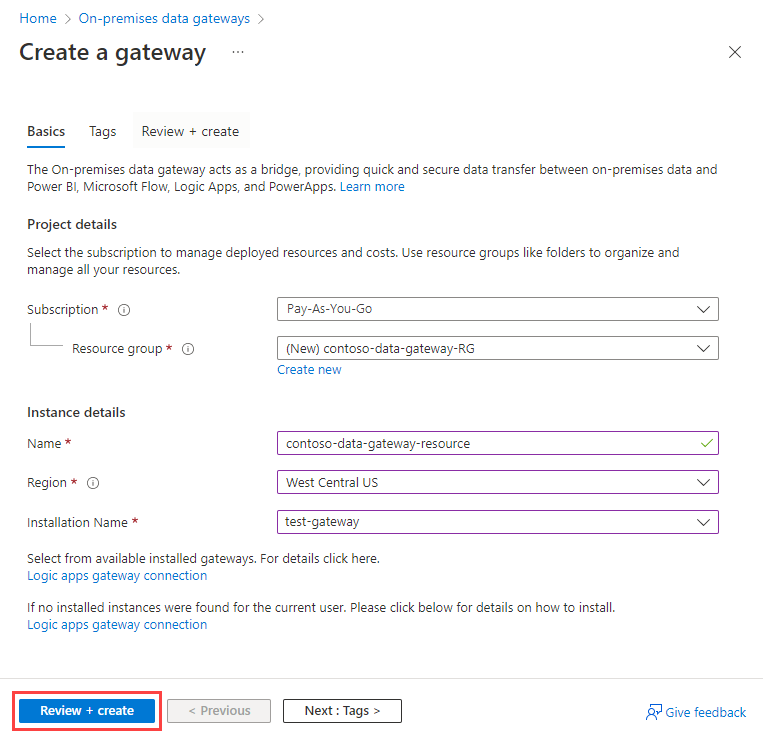
في صفحة التحقق التي تظهر، تأكد من جميع المعلومات التي قدمتها وحدد Create.
الاتصال بالبيانات المحلية
بعد إنشاء مورد البوابة وربط اشتراك Azure بهذا المورد، يمكنك إنشاء اتصال بين سير عمل تطبيق المنطق ومصدر البيانات المحلي باستخدام البوابة.
في مدخل Microsoft Azure، أنشئ سير عمل تطبيق المنطق أو افتحه في المصمم.
أضف مشغلا أو إجراء من موصل يدعم الاتصالات المحلية من خلال بوابة البيانات.
إشعار
في مهام سير عمل تطبيق Consumption logic، إذا كان للموصل إصدار مدار وإصدار مضمن، فاستخدم الإصدار المدار، والذي يتضمن إمكانية تحديد البوابة. في مهام سير عمل تطبيق المنطق القياسي، لا تحتاج الموصلات المضمنة التي تتصل بمصادر البيانات المحلية إلى استخدام البوابة.
بالنسبة للمشغل أو الإجراء، قم بتوفير المعلومات التالية:
إذا كان هناك خيار للاتصال من خلال بوابة بيانات محلية، فحدد هذا الخيار.
ضمن البوابة، من قائمة الاشتراك ، حدد اشتراك Azure الذي يحتوي على مورد البوابة.
لا يجب أن يكون مورد تطبيق المنطق ومورد البوابة موجودين في نفس اشتراك Azure. يمكنك التحديد من اشتراكات Azure الأخرى التي تحتوي كل منها على مورد بوابة، ولكن فقط إذا:
- توجد هذه الاشتراكات في نفس مستأجر Microsoft Entra أو الدليل مثل مورد تطبيق المنطق الخاص بك.
- لديك أذونات المسؤول على البوابة، والتي يمكن لمسؤول آخر إعدادها لك.
لمزيد من المعلومات، راجع بوابة البيانات: التشغيل الآلي باستخدام PowerShell - الجزء 1 وPowerShell: Data Gateway - Add-DataGatewayClusterUser.
من قائمة بوابة الاتصال، حدد مورد البوابة الذي تريد استخدامه. تعرض هذه القائمة موارد البوابة المتوفرة في اشتراكك المحدد. يرتبط كل مورد بوابة بتثبيت بوابة واحدة.
إشعار
تتضمن قائمة بوابة الاتصال موارد البوابة في مناطق أخرى لأن موقع مورد تطبيق المنطق الخاص بك يمكن أن يختلف عن موقع مورد البوابة.
قم بتوفير اسم اتصال فريد ومعلومات أخرى مطلوبة، والتي تعتمد على الاتصال الذي تريد إنشاءه.
يساعدك اسم الاتصال الفريد في العثور على اتصالك بسهولة لاحقا، خاصة إذا قمت بإنشاء اتصالات متعددة. إذا كان ذلك ممكناً، فقم أيضاً بتضمين المجال المؤهل لاسم المستخدم الخاص بك.
يعرض المثال التالي لسير عمل Consumption معلومات نموذجية لاتصال SQL Server:
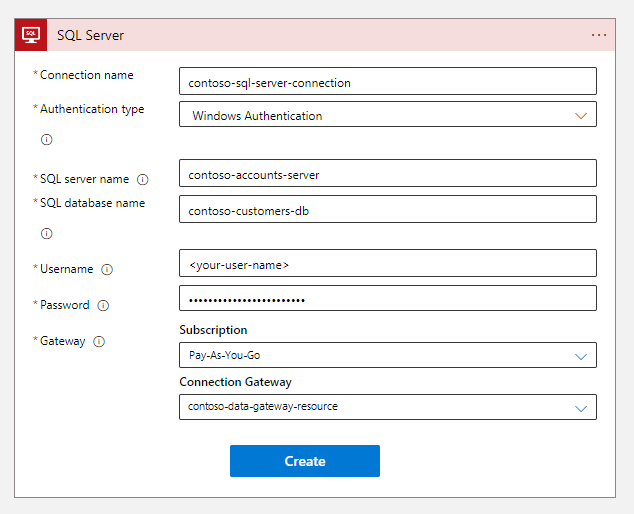
عند الانتهاء، حدد إنشاء.
اتصال البوابة الخاص بك جاهز الآن لاستخدام سير عمل تطبيق المنطق الخاص بك.
تحرير الاتصال
لتحديث إعدادات اتصال يستخدم بوابة البيانات المحلية، يمكنك تحرير الاتصال.
للعثور على جميع اتصالات واجهة برمجة التطبيقات لمورد تطبيق منطق الاستهلاك، في قائمة تطبيق المنطق، ضمن أدوات التطوير، حدد اتصالات واجهة برمجة التطبيقات.
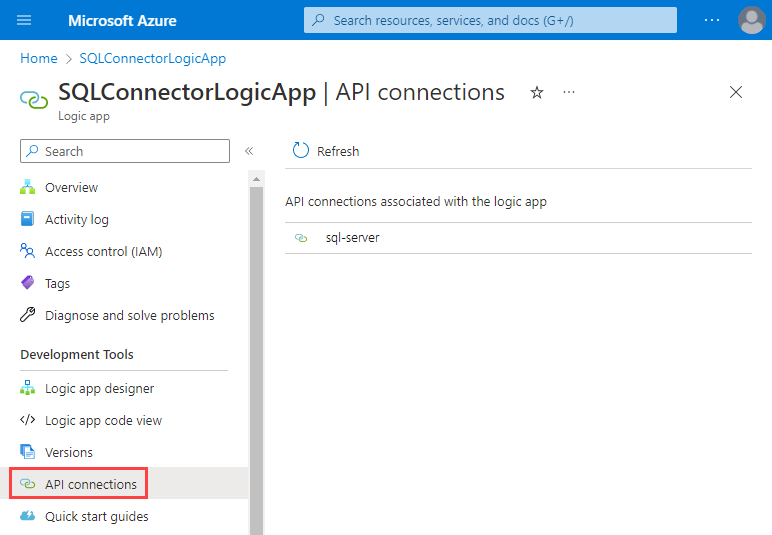
حدد الاتصال الذي تريد تحريره. في جزء الاتصال، انتقل إلى قائمة الاتصال، ضمن عام، حدد تحرير اتصال واجهة برمجة التطبيقات.
قم بإجراء التغييرات التي تريدها.
تلميح
إذا لم تدخل التحديثات حيز التنفيذ، فجرّب إيقاف وإعادة تشغيل حساب خدمة Windows للمدخل لتثبيت البوابة.
للعثور على جميع اتصالات واجهة برمجة التطبيقات المقترنة باشتراك Azure، استخدم أحد الخيارات التالية:
- في مربع البحث في مدخل Microsoft Azure، أدخل api connections، وحدد API Connections.
- من قائمة مدخل Microsoft Azure، حدد All resources. اضبط عامل التصفية Type على API Connection.
حذف مورد البوابة
لإنشاء مورد بوابة مختلف، أو ربط تثبيت البوابة بمورد بوابة مختلف، أو إزالة مورد البوابة، يمكنك حذف مورد البوابة دون التأثير على تثبيت البوابة.
في مدخل Microsoft Azure، افتح مورد البوابة.
في شريط أدوات موارد البوابة، حدد Delete.
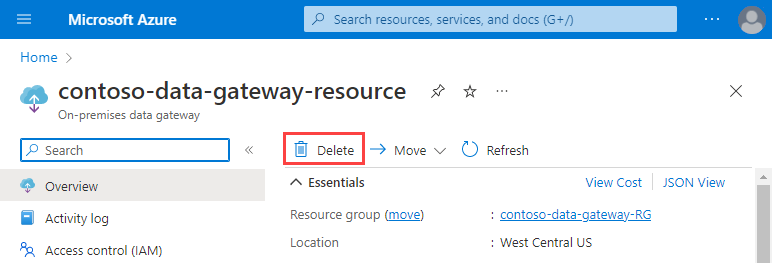
الأسئلة الشائعة
س: لماذا لا يظهر تثبيت البوابة عند إنشاء مورد البوابة الخاص بي في Azure؟
ج: يمكن أن تحدث هذه المشكلة للأسباب التالية:
حساب Azure الخاص بك ليس هو نفس الحساب الذي استخدمته لتثبيت البوابة على جهاز الكمبيوتر المحلي الخاص بك. تحقق من تسجيل الدخول إلى مدخل Microsoft Azure بنفس الهوية التي استخدمتها لتثبيت بوابة. يمكن لمسؤول البوابة فقط إنشاء مورد البوابة في Azure. مبادئ الخدمة غير مدعومة حالياً.
لا ينتمي حساب Azure الخاص بك إلى مستأجر أو دليل Microsoft Entra واحد فقط. تحقق من أنك تستخدم نفس مستأجر Microsoft Entra أو الدليل الذي استخدمته أثناء تثبيت البوابة.
لا يوجد تثبيت لمورد البوابة والبوابة في نفس المنطقة. تأكد من أن تثبيت البوابة يستخدم نفس المنطقة التي تريد إنشاء مورد البوابة فيها في Azure. ومع ذلك، يمكن أن يختلف موقع مورد تطبيق المنطق عن موقع مورد البوابة.
تثبيت البوابة الخاص بك مقترن بالفعل بمورد بوابة آخر. يمكن لكل مورد بوابة الارتباط بتثبيت بوابة واحد فقط، والذي يمكنه الارتباط بحساب واشتراك واحد فقط في Azure. لذلك، لا يمكنك تحديد تثبيت بوابة مرتبط بالفعل بمورد بوابة آخر. لا تظهر عمليات التثبيت هذه في قائمة اسم التثبيت.
لمراجعة تسجيلات البوابة في مدخل Microsoft Azure، ابحث عن جميع موارد Azure التي تحتوي على نوع مورد بوابة البيانات المحلية عبر جميع اشتراكات Azure. لإلغاء ربط تثبيت بوابة من مورد بوابة مختلف، راجع حذف مورد البوابة.
س: لماذا تغير موقع البوابة الحالية؟
ج: تم نقل موارد البوابة التي تم إنشاؤها قبل 3 مايو 2017 إلى المواقع الأصلية لمستأجر Microsoft Entra لحساب العمل أو المؤسسة التعليمية الذي أنشأ هذه البوابات. ومع ذلك، لا ينبغي أن تؤثر هذه التغييرات على تطبيقات المنطق قيد التشغيل حالياً، والتي يجب أن تستمر في العمل كالمعتاد. مع التوفر العام للبوابة في مايو، يمكن أن تختلف مواقع موارد البوابة عن مواقع تطبيقات المنطق.